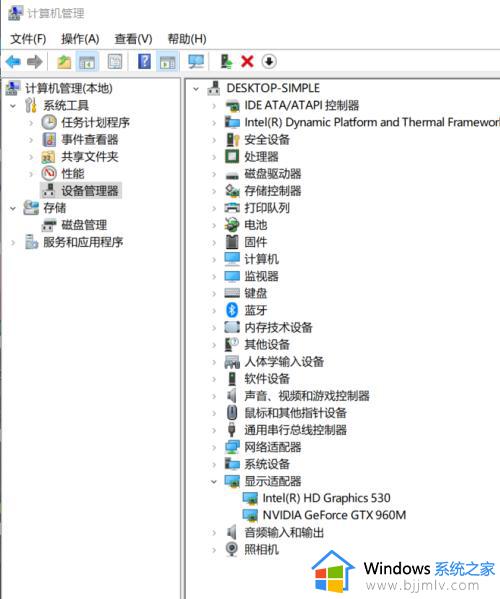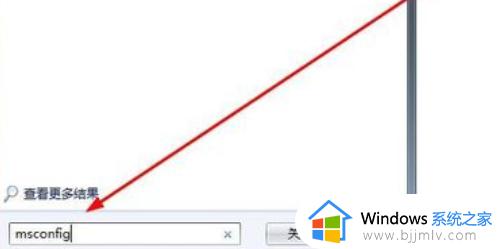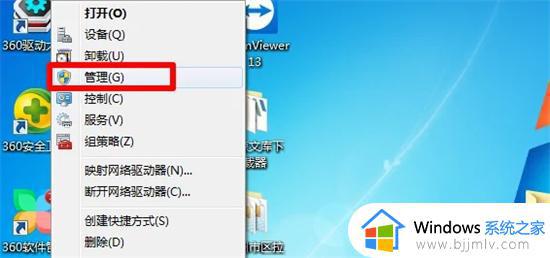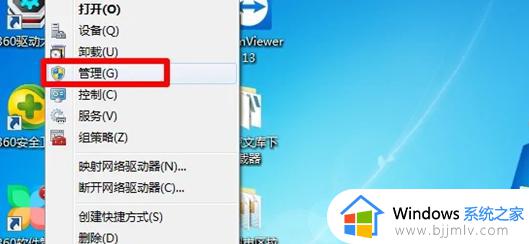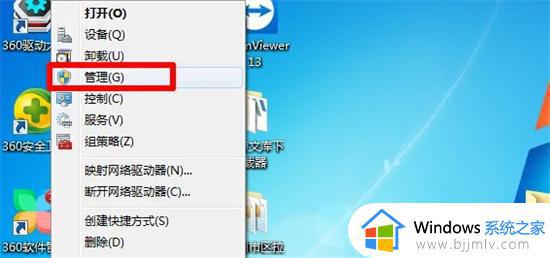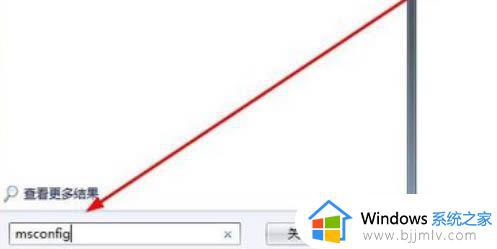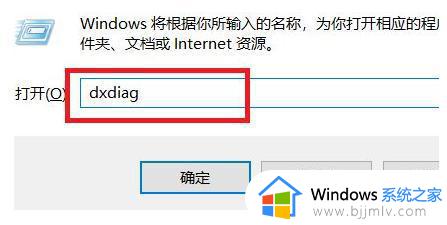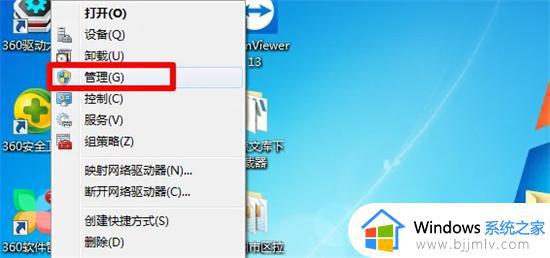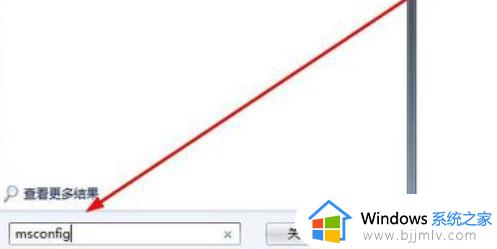win7系统怎么看显卡配置 win7如何查看电脑显卡配置
众所周知,我们的win7电脑中显卡是我们十分重要的系统配置,好的显卡可以让我们的工作学习效率翻倍,于是就有一些小伙伴想要查看一下自己电脑的显卡配置了,但是不知道怎么操作,那么win7系统怎么看显卡配置呢?接下来小编就带着大家一起来看看win7如何查看电脑显卡配置,希望对你有帮助。
具体方法:
第一种方法:通过显示设置查看显卡配置
第一步:首先使用鼠标右击win7系统桌面的空白地方,我们在出现的菜单中鼠标选择“屏幕分辨率”选项。

第二步: 接着在弹出的屏幕分辨率窗口中,鼠标点击“高级设置”这一选项。
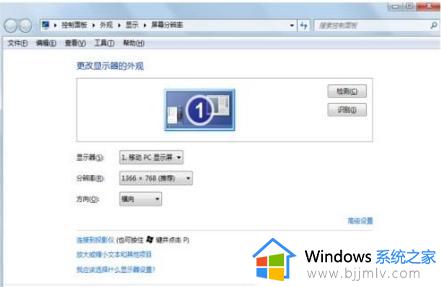
第三步: 然后我们进入通用即插即用监视器对话框后,找到“适配器”信息选项卡,就可以查看win7电脑显卡信息了。

第二种方法:通过运行命令查看显卡配置
第一步: 我们在键盘上同时按住“win+R”打开运行窗口,然后输入“dxdiag”并按“确定”执行dxdiag.exe程序;
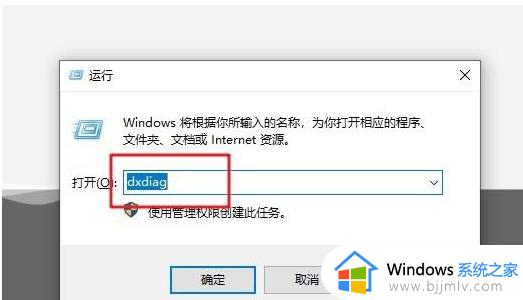
第二步: 在进入directx诊断工具对话框后,鼠标选择切换到显示选项卡。查看显卡信息,点击保存所有信息按钮,这个时候显卡信息就会保存为txt格式文档,点击查看就可以了;
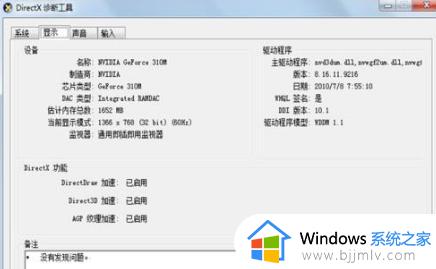
第三步: 文档中可以查看到显卡以下信息:名称、制造商、芯片类型,显存大小等,查看完毕之后,我们就可以对电脑的性能配置更加熟悉了。
第三种方法、通过win7设备管理器查看显卡配置
第一步: 鼠标右键“此电脑”,点击“属性”;
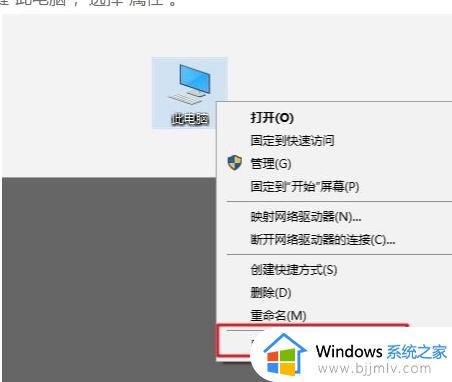
第二步: 我们在进入到属性窗口后,选择“设备管理器”;
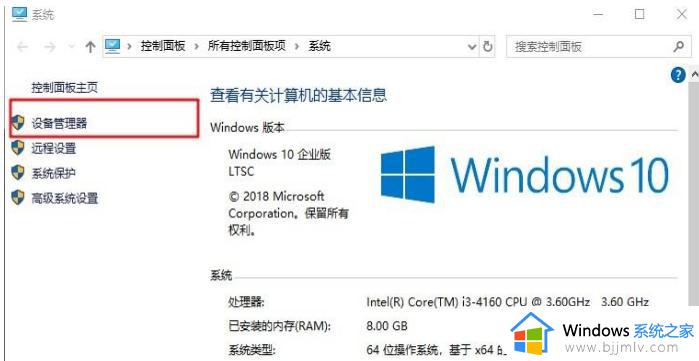
第三步:打开设备管理器窗口后,鼠标选择最下面的显示卡左侧的加号,你就可以自己的电脑上面配置的显卡信息了。
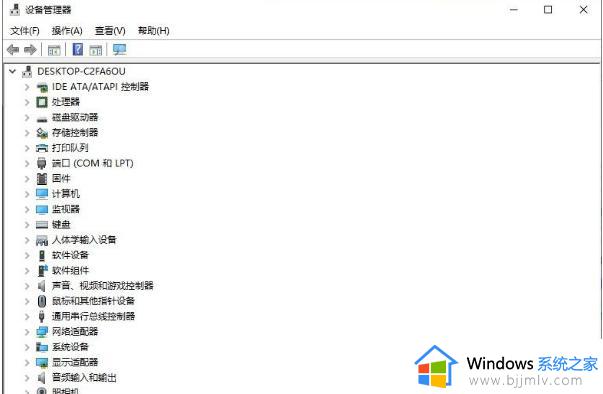
以上全部内容就是小编带给大家的win7查看电脑显卡配置方法详细内容分享啦,小伙伴们如果你们有需要的话可以参照小编的内容进行操作,希望小编的方法对你们有所帮助。